本文中含有需要您注意的重要提示信息,忽略该信息可能对您的业务造成影响,请务必仔细阅读。
在应用托管至SAE后,您可以对应用执行更新、扩缩容、启停、删除和监控启停等应用生命周期管理操作。
操作入口
登录SAE控制台,在左侧导航栏选择,然后选择目标地域和目标命名空间,最后单击目标应用名称。
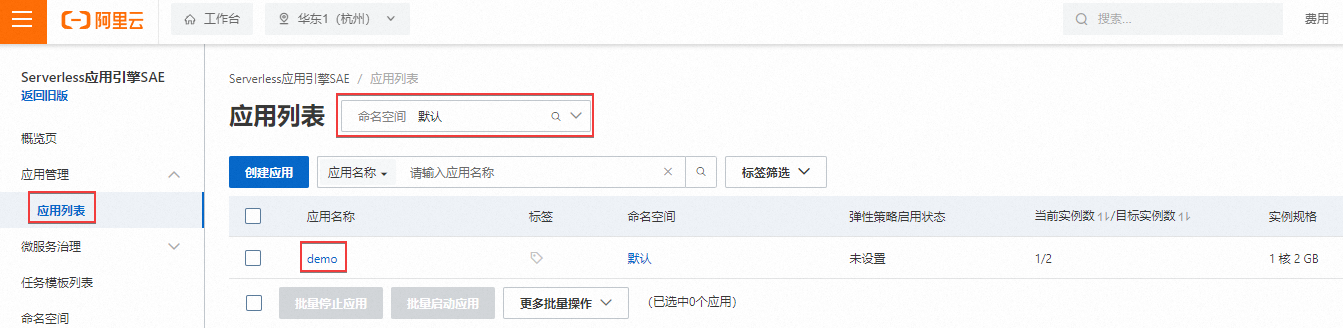
查看应用基础信息
在基础信息页面,您可查看与管理应用程序相关的所有关键信息。详细信息如下:
计量数据
在计量数据区域,您可查看本月CU使用量、本月CPU资源使用量、本月Memory资源使用量、实时CPU资源使用量和实时Memory资源使用量,您可进一步分析这些数据以更好地管理和优化您的资源分配。
应用信息
在应用信息区域,您可以查看应用名、命名空间和应用ID等基本信息。此外,您还可以进行实例规格的变更、切换安全组、切换vSwitch、管理应用标签和应用描述。具体操作,请参见应用运维目录下的文档。
在应用访问设置区域,为了控制和管理外部如何访问部署在SAE上的应用程序,提供了两种访问方式:
基于CLB访问:通过绑定公网CLB获得在公网中访问SAE应用的能力,也可以通过绑定私网CLB实现同VPC内所有应用间的互相访问。具体信息,请参见为应用绑定CLB。
基于K8s Service Name访问:您可查看服务名称、端口和协议。
在网关路由设置区域,您可以进行添加转发策略。具体操作,请参见配置网关路由(Ingress)访问目录下的文档。
实例列表
在实例列表页签,展示了在该服务下所创建的所有应用实例。每个实例都代表了一个独立运行的应用环境。您可以查看各个应用的实例ID、vSwitch和IP地址等信息。此外,您还可以对实例进行管理操作,如查看实时日志、查看事件和删除等,帮助您高效地管理和维护其无服务器应用。具体操作,请参见应用运维目录下的文档。
弹性伸缩
在弹性伸缩页签,您可以查看实例数随弹性指标变化的趋势图,以便了解资源使用情况。详细信息,请参见弹性可观测。此外,您还可以进行添加弹性策略或开启闲置模式,以进一步优化成本和性能。具体操作,请参见配置弹性伸缩策略和闲置模式。
查看应用配置
在基础信息页面,单击查看应用配置,在查看当前配置信息对话框,查看应用的详细配置信息。
查看应用状态
在基础信息页面,您可以查看应用的启停状态,并进行相应的修改。具体操作,请参见启停应用。
更新应用
操作入口在不同场景下有差异:
对正在运行的应用进行变更
重新部署应用后,该应用将会被重启。为避免业务中断等不可预知的错误,请在业务低峰期执行部署操作。
登录SAE控制台,在左侧导航栏选择,然后选择目标地域和目标命名空间,最后单击目标应用名称。
在目标应用的基础信息页面,单击部署应用。
对已停止的应用进行变更
登录SAE控制台,在左侧导航栏选择,然后选择目标地域和目标命名空间,最后单击目标应用名称。
在目标应用的基础信息页面,单击修改应用配置。
回退历史版本
在基础信息页面,单击回退历史版本,在回退历史版本页面,选择版本并设置发布策略。具体操作,请参见回退历史版本。
手动扩缩应用
自动扩缩应用
在基础信息页面的弹性伸缩页签,在弹性伸缩区域单击添加弹性策略。具体操作,请参见配置弹性伸缩策略。
启停应用
单应用的启停步骤如下所示。关于多应用的启停步骤,请参见一键启停应用。
停止应用:在基础信息页面,单击停止应用,在弹出的提示对话框,单击确认,停止应用运行。
当应用处于运行状态时,可以根据业务需求随时停止应用。停止应用时,该应用的最小存活实例数设置为0,实例数设置为0,其所使用的计算资源将停止计费或者计量。
警告应用停止后,如果您的应用运行时还依赖其他产品或者服务,例如绑定SLB和使用VPC,该部分产品或者服务仍处于计费状态。
启动应用:在基础信息页面,单击启动应用,在弹出的启动应用对话框,单击确认,启动处于停止状态的应用。
当应用处于停止状态时,您可以根据需求启动该应用。应用启动后,启动的实例数恢复为停止前所配置值,同时重新开始计量或计费。
重启应用
对于正在运行的应用实例,在基础信息页面,选择,在弹出的重启应用对话框,根据页面提示操作。
已启用弹性策略:设置重启应用后恢复自动弹性方式,并单击确认。
未启用弹性策略:设置最小存活实例数,并单击确认。
在应用程序正常、业务异常运行时,请勿手动重启整个应用,您需要先使用健康检查功能对应用实例状态进行诊断。如果检查结果表明实例状态不健康,会自动重启实例。 具体操作,请参见设置健康检查。
删除应用
在基础信息页面,选择,在弹出的删除应用对话框,单击确认,删除已经部署的应用。
如果您的应用运行时还依赖其他产品或者服务,例如绑定CLB和配置VPC,那么删除前请确认所依赖的产品或者服务是否需要继续使用,若不需要则停止该服务,停止计费。
启停应用监控
在基本信息页面右上角,启停应用监控。具体操作,请参见启停应用监控。
开启应用监控:单击,在弹出的开启应用监控对话框,单击确认,开启应用监控。
停止应用监控:单击,在弹出的关闭应用监控对话框,单击确认,关闭应用监控。
